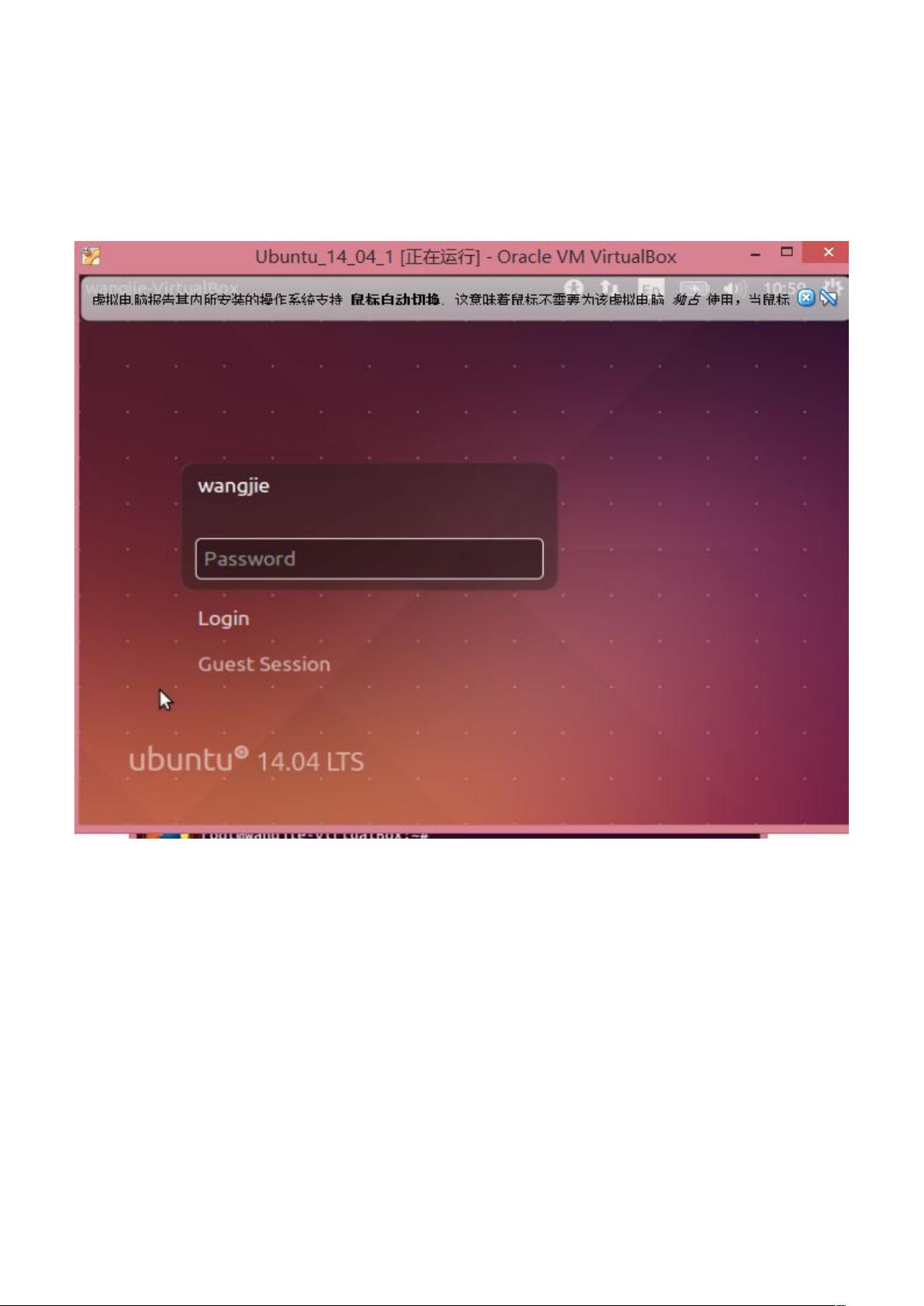Ubuntu 14.04.1 root权限获取教程:代码设置手动登录解决法
需积分: 10 90 浏览量
更新于2024-09-12
收藏 1.19MB DOC 举报
在Ubuntu 14.04.1版本中,用户可能会遇到无法直接通过登录界面获取root权限的情况。这是因为默认情况下,Ubuntu系统并不允许用户在图形界面的登录界面上创建或切换到root账户。如果你需要临时或长期使用root权限,可以按照以下步骤进行操作:
1. 打开终端:首先,你需要通过键盘快捷键Ctrl + Alt + T快速启动终端,这是在Ubuntu中执行命令行操作的主要工具。
2. 编辑配置文件:在终端中,运行`sudo gedit /usr/share/lightdm/lightdm.conf.d/50-ubuntu.conf`。这里的`sudo`用于以管理员权限打开文本编辑器,`lightdm.conf.d`是与LightDM(Linux桌面管理器)相关的配置文件夹,`50-ubuntu.conf`是特定的配置文件。
3. 修改配置:在打开的编辑器中,找到并添加或修改`greeter-show-manual-login=true`这一行,这将允许用户在登录时手动选择“登录”选项,而不是直接显示桌面。保存并关闭编辑器。
4. 设置root密码:接下来,输入`sudo passwd root`来设置新的root账户密码。根据提示输入你想要设定的密码,确认无误后按回车。
5. 重启系统:完成上述步骤后,重启你的Ubuntu系统。在重启过程中,你会看到一个额外的登录界面,此时可以选择“登录”选项,并输入root用户名以及你刚才设置的密码。
6. 验证root权限:如果登录成功,说明你现在已具备root权限。你可以通过这个新界面开始使用root用户进行系统管理、安装软件或其他高级操作。
7. 可选:新建root账户(仅当需要时):如果你觉得每次都需要通过密码切换到root有些繁琐,也可以选择在此时创建一个单独的root账户,但通常这不是推荐的做法,因为root账户的权限过大,应谨慎使用。
通过以上步骤,你可以在Ubuntu 14.04.1中临时或者需要的时候获取root权限,但请记住,频繁使用root权限可能带来潜在的安全风险,建议仅在必要时且确保安全的前提下进行。
2014-09-08 上传
2021-09-04 上传
2021-01-20 上传
2021-07-05 上传
2021-06-13 上传
2021-07-10 上传
点击了解资源详情
点击了解资源详情
点击了解资源详情
qq_16251987
- 粉丝: 0
- 资源: 3
最新资源
- Lightweight IDE-开源
- flappy birds,iOS源码.zip
- axure后台管理系统原型rp
- DataStructureAndAlgorithms
- mysql代码-单表查询,多表查询
- ASIO4ALL_2_14_English
- git-app
- exercise-4-teams-room-6:Github Classroom创建的exercise-4-teams-room-6
- bioluigi:基于luigi的生物学分析管道框架
- 机械工程师电子手册.zip
- MobaXterm接管Linux
- react-and-vue
- 网络管理员
- PolaczenieBazaAktualne
- mysql数据库应用.rar
- PyFight:使用pygame的原型格斗游戏